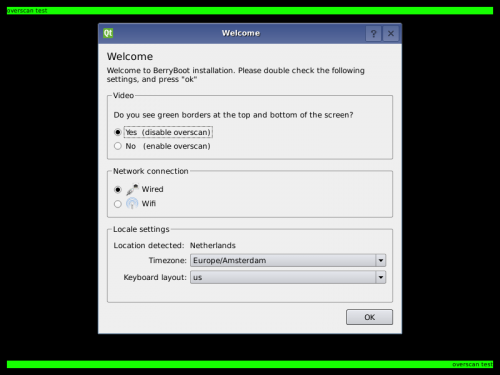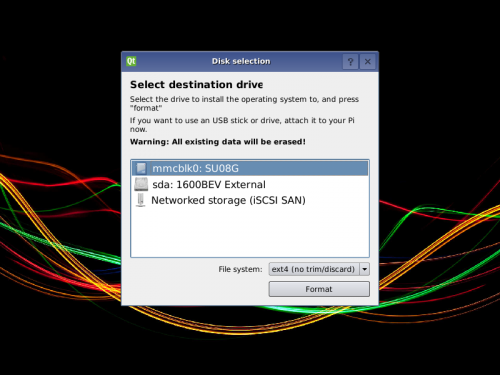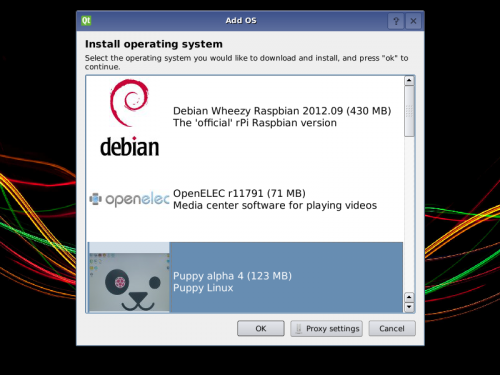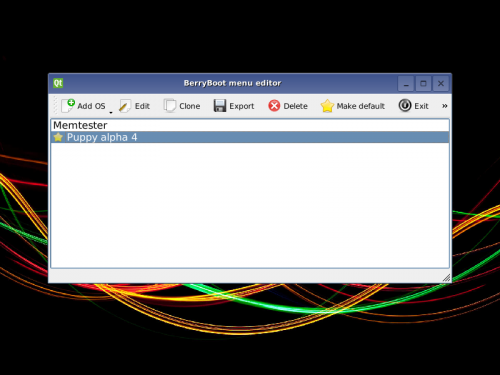Berryboot – Raspberry Pi Bootloader
Berryboot ist ein Bootloader Programm für die SD Karte des Raspberry Pi. So wie andere Bootloader bei Linux Distributionen (Grub, Lilo, …) ermöglicht es, bei Systemstart eine bestimmte installierte Distribution zu starten. Hat man eine große SD Karte, kann man dort mehrere Linux Betriebssystem installieren.
Berryboot
Berryboot ist eine fertige Softwarelösung um auf einer SD Karte mehrere Betriebssysteme für den Raspberry Pi zu installieren. Das ist besonders interessant für Entwickler und Bastler.
Installation
Alle Dateien von Berryboot braucht man nur auf eine als FAT formatierte SD Karte kopieren. Danach legt man sie in den Raspberry und schon bootet der Bootloader.
Konfiguration
Berryboot führt beim ersten Systemstart durch die eigene Konfiguration. Dabei kann man im ersten Dialog auswählen wie der Raspberry mit dem Netzwerk verbunden ist. Es gibt die Möglichkeiten ‚wired‘ (LAN) oder ‚wifi‘ (WLAN). Ich entscheide mich für WIFI und muss danach Access Point und WPA Passwort eingeben.
Hat dies geklappt muss man das Interface eingeben, welches neu formatiert werden soll. Das ist in unserem Fall mmcblk0, also die SD Karte. Wir müssen diese neu formatieren um danach die einzelnen Distributionen installieren zu können. Es ist hier auch möglich ein extern angeschlossenes Speichermedium zu formatieren. Dann werden die Distributionen dort installiert und später auch von dort gestartet. Man benötigt die SD Karte aber nach wie vor, da hier der Bootloader mit den Informationen über die Distributionen gespeichert ist.
Distribution installieren
Nach erfolgreicher Konfiguration kommt man zu Auswahl der Distributionen. Berryboot unterstützt hier schon von sich aus den Download von:
- Raspbian Linux
das offizielle Linux für des Raspberry Pi. - OpenELEC
macht den Raspberry zum Medienserver. - Puppy Linux
- RaspRazor
eine neue grafische Oberfläche für Raspbian Linux. - Sugar
das ist das Betriebssystem des One-Laptop-Per-Child Projekts. Eher etwas für jüngere Kinder. - LTSP
eine Thin-client Software um sich an LTSP oder Edubuntu Server anzumelden - BerryWebserver
ein wirklich leichtgewichtiger 5 MB Webserver mit lighttpd, php 5.3 und SQLite - Memtester
ein Programm zum Überprüfen des Speichers. Keine schlechte Idee so etwas auf einer SD Karte zu haben!
Im Berryboot Menü editor stellt man ein welches Betriebssystem man gerne starten möchte.
Wie man sieht gibt es hier auch zahlreiche Methoden. Man kann neue Betriebssysteme hinzufügen. Bestehende bearbeiten, löschen oder sogar klonen. Hier kann man auch noch das Betriebssystem setzen welches standardmäßig gebootet wird. Mit Exit wird der Raspberry Pi neu gestartet. Danach kann man sich eines der Betriebssysteme auswählen, oder man lässt die 10 Sekunden verstreichen, danach wird das Standardbetriebssystem automatisch geladen.
Im großen und ganzen ist Berryboot ein Bootloader bei dem auch jemand der keine Ahnung von Linux Bootloadern hat nichts falsch machen kann. Die komplizierteste Einstellung ist wohl die Eingabe des WPA Passworts für das WLAN. Der Rest funktioniert einfach! Und das Interface ist aufgeräumt und gut zu handhaben.